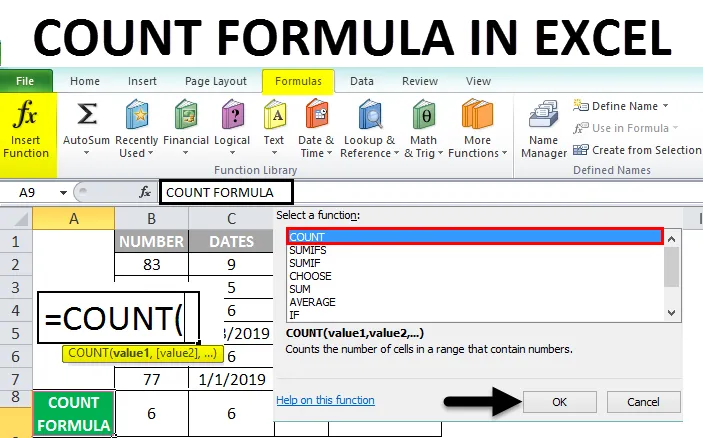
Formula Excel COUNT (cuprins)
- COUNT Formula în Excel
- Cum să utilizați COUNT Formula în Excel?
COUNT Formula în Excel
COUNT Formulează o funcție integrată încorporată care este clasificată în funcția statistică în excel (COUNT GROUP OF FUNCTIONS)
- Formula COUNT este specifică numai pentru numere.
- Formula COUNT în excel este ușor de utilizat, funcțională și foarte simplă, cu puține argumente.
- Formula COUNT poate fi folosită și cu alte funcții excel pentru a obține rezultatul dorit.
COUNT Formula numără numărul de celule dintr-un interval sau un tablou care conține numere.
În mod implicit, COUNT Formula numără valori numerice, adică . numere și date în format numeric.
Formula sau sintaxa pentru COUNT funcție în excel este:
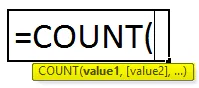
Formula COUNT din excel are argumentele menționate mai jos:
- valoare1 : (argument obligatoriu sau obligatoriu) referințe sau intervale de celule în care doriți să numărați numere.
- value2: (opțional sau nu este necesar argument) referințe de celule sau intervale în care doriți să numărați numere.
Notă: formula COUNT poate conține până la 255 argument de valoare.
Cum să utilizați COUNT Formula în Excel?
COUNT Formula în Excel este foarte simplă și ușor de utilizat.
Puteți descărca acest COUNT Formula Excel Model aici - COUNT Formula Excel ModelSă înțelegem funcționarea COUNT Formula în Excel cu câteva exemple.
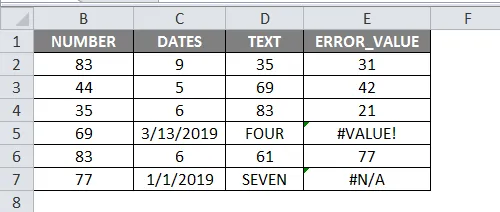
Tabelul de mai jos conține diferite tipuri de seturi de date în fiecare coloană. Coloana B (NUMERE) conține numai valori numerice ( Interval: de la B2 la B7), Coloana C (DATE + NUMERE) conține date și valori numerice ( Interval: de la C2 la C7), Coloana D (TEXT + NUMERE) conține valoarea textului și valori numerice ( Interval: de la D2 la D7) și Coloana E (VALORI DE EROARE FORMULARE + NUMERE) conține valori ale erorilor formulare și valori numerice ( Interval: de la E2 la E7)
Acum, să aplicăm formula COUNT pentru fiecare set de date de coloană și să verificăm numărul de valori numerice.
Ilustrația 1 - Seturi de date din coloana B (Numai valori numerice)
Să aplicăm formula COUNT în celula „B9”. Selectați celula „B9” unde trebuie aplicată formula COUNT.
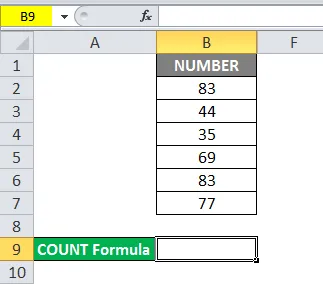
- Faceți clic pe butonul Insert funcție (fx) sub bara de instrumente cu formulare, va apărea o casetă de dialog.
- Tastați cuvântul cheie „COUNT” în căutarea unei căsuțe de funcții, formula COUNT va apărea în selectarea unei casete de funcții. Faceți dublu clic pe formula COUNT.
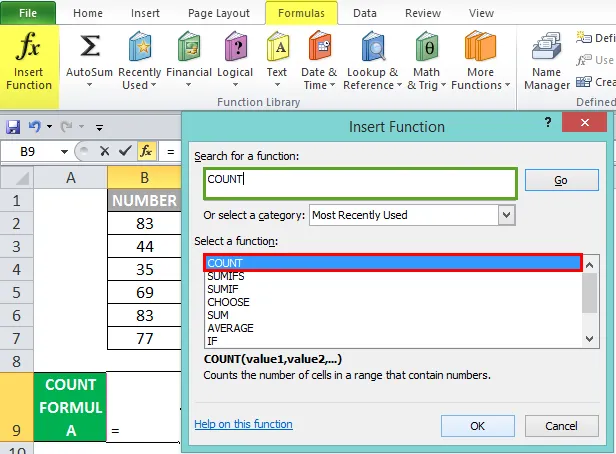
- Apare o casetă de dialog în care trebuie introduse sau completate argumente pentru formula COUNT adică = COUNT (valoare1, (valoare2) …)
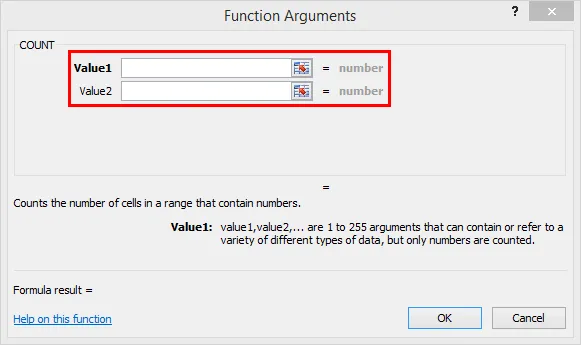
Valoare 1 : (argument obligatoriu sau obligatoriu) referințe de celule sau intervale în care doriți să numărați numere.
- Pentru a introduce argumentul valorii , selectați intervalul de celule din B2: B7. Faceți clic pe OK, după introducerea argumentului Value1.
= COUNT (B2: B7)
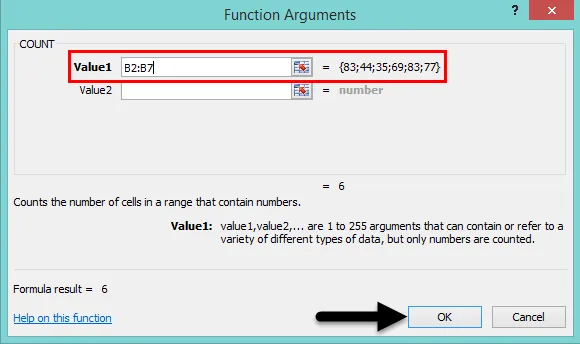
Formula COUNT returnează valoarea 6 deoarece intervalul de date B2: B7 conține doar valori numerice.
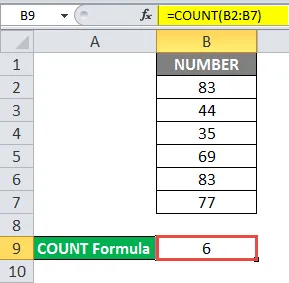
Ilustrația 2 - seturi de date cu coloana C ( valoarea datei și numere)
Să aplicăm formula COUNT în celula „C9”. Selectați celula „C9” unde trebuie aplicată formula COUNT,
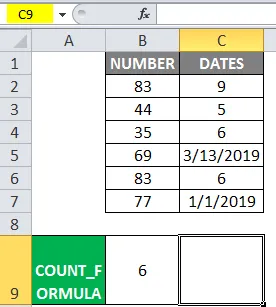
- Faceți clic pe butonul Insert funcție (fx) sub bara de instrumente cu formulare, va apărea o casetă de dialog.
- Tastați cuvântul cheie „COUNT” în căutarea unei căsuțe de funcții, formula COUNT va apărea în selectarea unei casete de funcții. Faceți dublu clic pe formula COUNT.
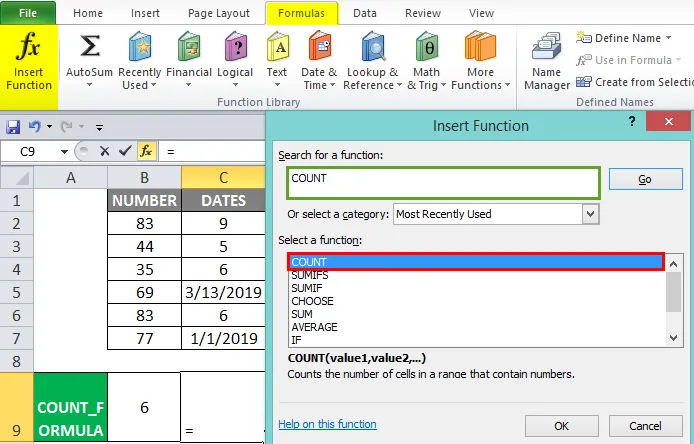
- Apare o casetă de dialog în care trebuie introduse sau completate argumente pentru formula COUNT adică = COUNT (valoare1, (valoare2) …)

Valoare 1 : (argument obligatoriu sau obligatoriu) referințe de celule sau intervale în care doriți să numărați numere
- Selectați intervalul de celule C2: C7. Deci, intervalul de coloane va fi selectat. Faceți clic pe OK, după introducerea argumentului Value1.
= COUNT (C2: C7)
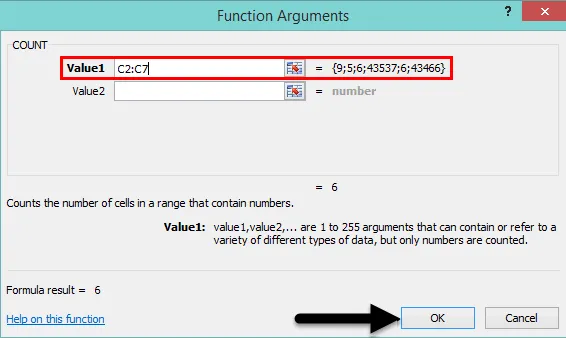
- COUNT Formula returnează valoarea 6 deoarece intervalul de date C2: C7.
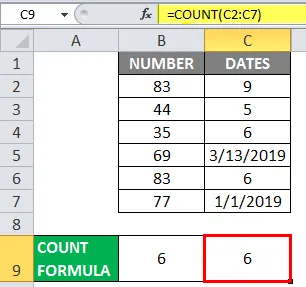
Aici COUNT Formula citește sau analizează data ca număr, Aici, coloana C conține date (în format de date sau numerice) și valori numerice.
Ilustrația 3 - Seturi de date cu coloana D (text și numere)
Să aplicăm formula COUNT în celula „D9”. Selectați celula „D9” unde trebuie aplicată COUNT formula,
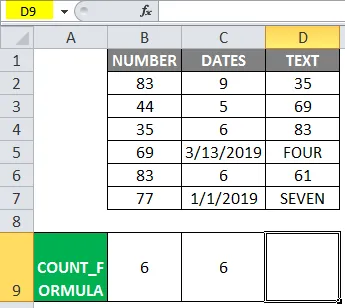
- Faceți clic pe butonul Insert funcție (fx) sub bara de instrumente cu formulare, va apărea o casetă de dialog.
- Tastați cuvântul cheie „COUNT” în căutarea unei căsuțe de funcții, formula COUNT va apărea în selectarea unei casete de funcții.
- Faceți dublu clic pe funcția COUNT.
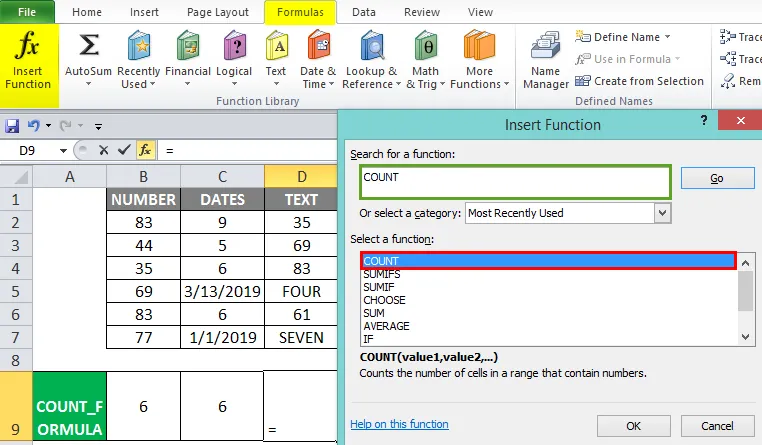
- Apare o casetă de dialog în care trebuie introduse sau completate argumente pentru formula COUNT adică = COUNT (valoare1, (valoare2) …)
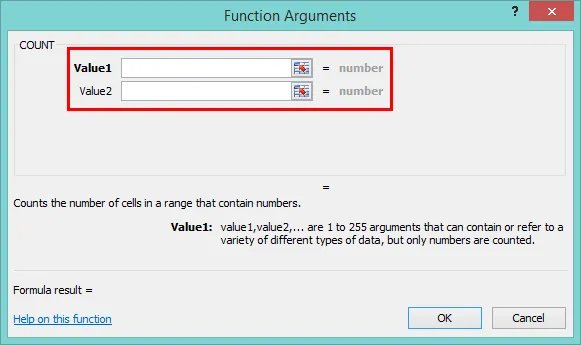
Valoare 1 : (argument obligatoriu sau obligatoriu) referințe de celule sau intervale în care doriți să numărați numere
- Selectați intervalul de celule D2: D 7 . Deci, intervalul de coloane va fi selectat. Faceți clic pe OK, după introducerea argumentului Value1
= COUNT (D2: D7)
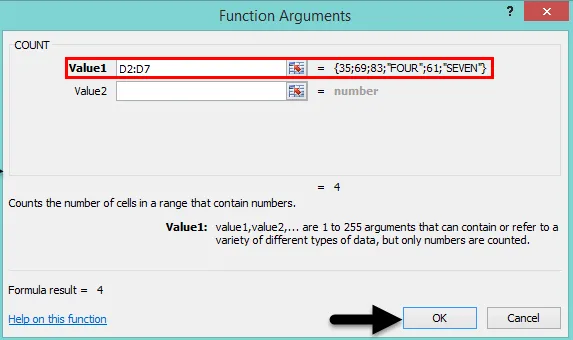
Formula COUNT returnează valoarea 4 deoarece intervalul de date D2: D7 .
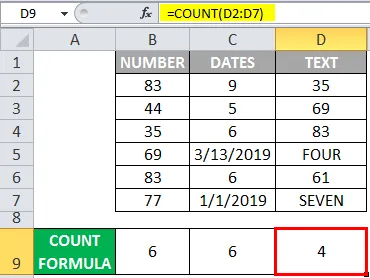
Aici formula COUNT ignoră valoarea TEXT și ia în considerare doar numere sau o valoare numerică.
Ilustrația 4 - seturi de date cu coloana E ( valori și numere de eroare formulare)
Să aplicăm formula COUNT în celula „E9”. Acum, faceți clic în celula „E9”, unde trebuie aplicată formula,
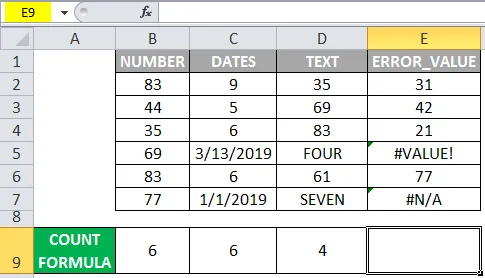
- Faceți clic pe opțiunea butonului de funcție Inserare, adică „fx” în bara de instrumente cu formulare, apare fereastra de dialog a funcției de introducere a funcției.
- Acum trebuie să tastați cuvântul „COUNT” în căutarea unei căsuțe de text pentru funcții, odată ce acest lucru este finalizat, formula COUNT va apărea într-o casetă de funcții.
- Faceți dublu clic pe funcția COUNT.
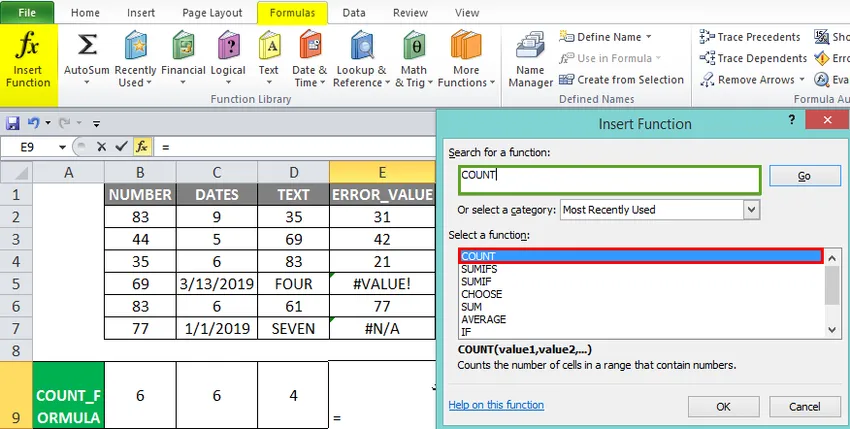
- Apare o casetă de dialog în care trebuie introduse sau completate argumente pentru formula COUNT adică = COUNT (valoare1, (valoare2) …)
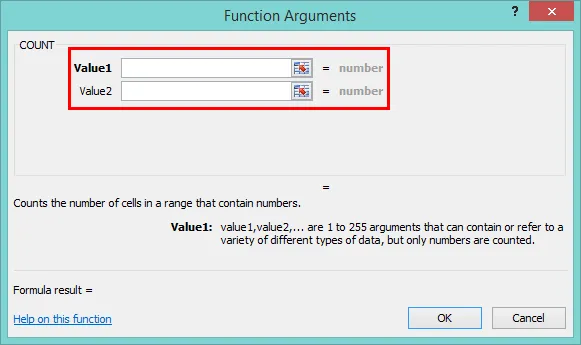
Valoare 1 : (argument obligatoriu sau obligatoriu) referințe de celule sau intervale în care doriți să numărați numere
- Pentru aceasta, trebuie să introduceți intervalul de date de coloană, adică E2: E7. Faceți clic pe OK, după introducerea argumentului Value1.
= COUNT (E2: E7)
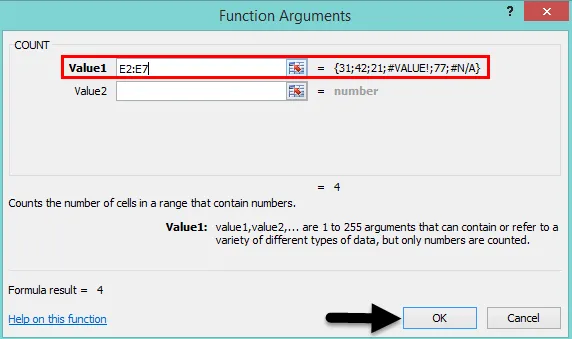
- Formula COUNT returnează valoarea 4 deoarece intervalul de date E2: E7. Aici formula COUNT ignoră valorile FORMULA ERROR și ia în considerare doar numere sau o valoare numerică.
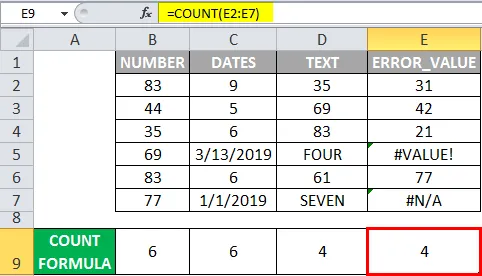
Lucruri de reținut despre formula de numărare în Excel
- Formula COUNT nu contează valorile logice TRUE sau FALSE.
- Celulele goale sau goale și textul nu sunt contorizate de formula COUNT.
- Formula COUNT numără un număr inclus în ghilimele, de exemplu „1”
- Dacă numerele sunt salvate ca valoare text în referințele sau intervalul de celule, atunci COUNT formula nu o va considera numere.
- Numărul maxim de intrări în argumentul valorii în formula COUNT permisă este de 255.
Articole recomandate
Acesta a fost un ghid pentru COUNT Formula în Excel. Aici vom discuta despre cum se utilizează COUNT Formula în Excel împreună cu exemple practice și șablon excel descărcabil. De asemenea, puteți parcurge și alte articole sugerate -
- Formula Excel pentru Ziua Săptămânii
- Împărțiți în formula Excel
- Aflați formulele de bază în Excel
- Cheat Foaie de formulare Excel